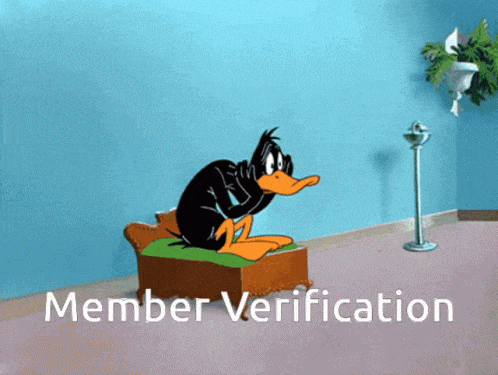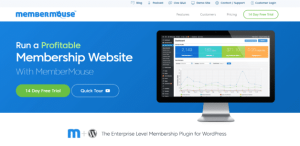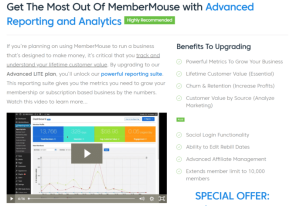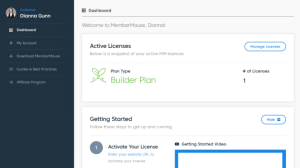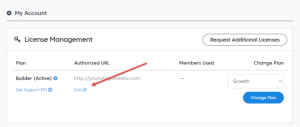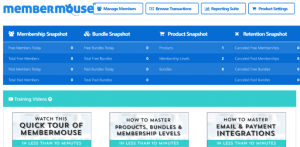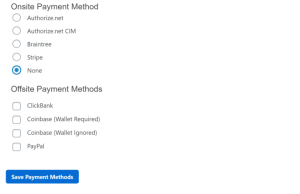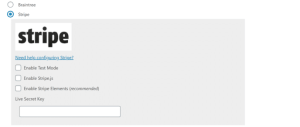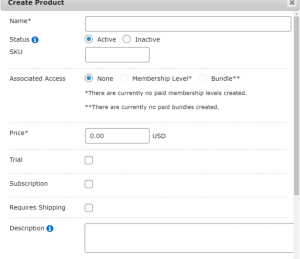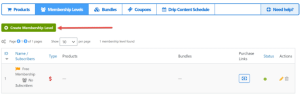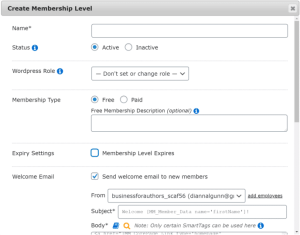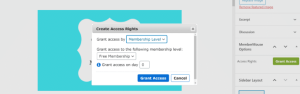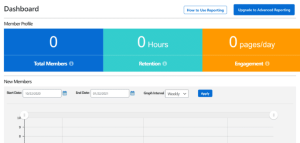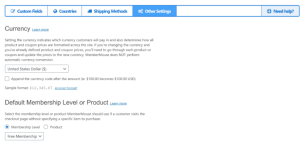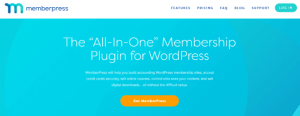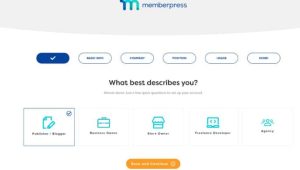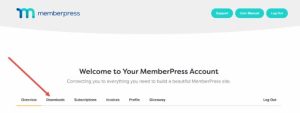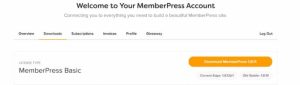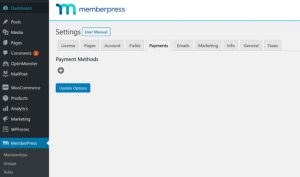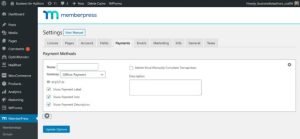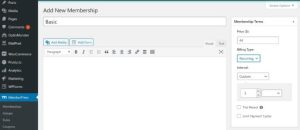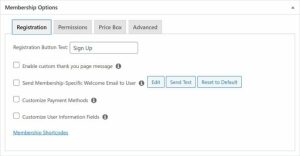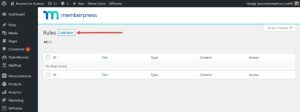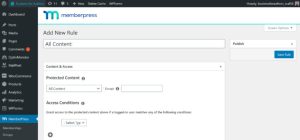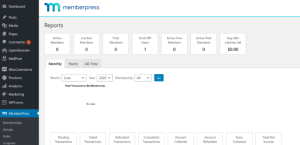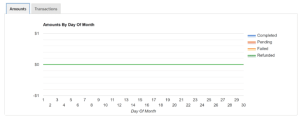MemberMouse vs MemberPress : Quel est le meilleur plugin d’adhésion ?
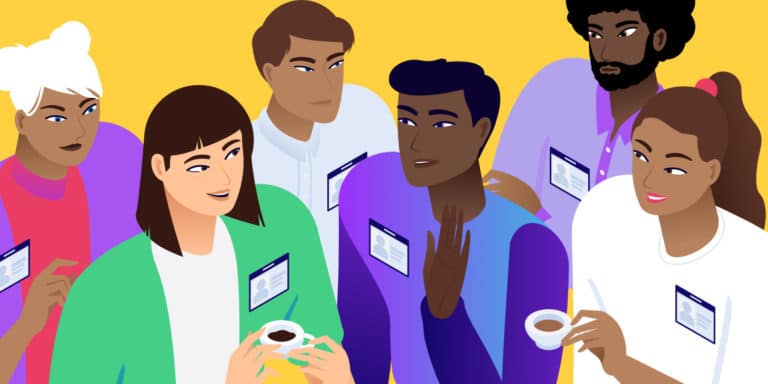
Table des matières
Les programmes d’adhésion sont un excellent moyen de monétiser le contenu de votre site WordPress. Dans ce guide de MemberMouse vs MemberPress, j’examinerai deux plugins d’adhésion populaires pour déterminer la meilleure option.
MemberMouse offre une expérience simplifiée et agréable à la fois pour vous en tant que créateur et pour vos membres. Ce plugin est livré avec plusieurs fonctionnalités avancées de gestion de contenu, y compris l’égouttage du contenu, la protection flexible du contenu et les SmartTags.
MemberPress est un plugin d’adhésion populaire qui a gagné une fonctionnalité de création de cours en 2020. Il est facile à utiliser et offre un large éventail d’options pour vendre des adhésions, des abonnements et des cours.
Pour déterminer le meilleur plugin d’adhésion, je vais explorer les points suivants :
- Ce qu’il faut rechercher dans un plugin d’adhésion.
- Caractéristiques de MemberMouse.
- Comment utiliser MemberMouse.
- Caractéristiques de MemberPress.
- Comment utiliser MemberPress.
- Similitudes entre les deux plugins.
- Différences entre les deux plugins.
- À la fin de ce guide, vous saurez quel plugin remporte le débat MemberMouse vs MemberPress.
Que rechercher dans un plugin d’adhésion ?
Les fonctionnalités dont vous aurez besoin dans un plugin d’adhésion dépendent du type de programme d’adhésion que vous souhaitez créer. Par exemple, si votre objectif principal est de mettre votre meilleur contenu derrière un mur payant, vous pouvez utiliser un plugin simple avec des fonctions de verrouillage de contenu de base. D’un autre côté, si vous voulez créer une communauté d’apprenants, vous voudrez un plugin avec des outils pour la création de cours et l’interaction communautaire.
Jetons un coup d’œil à certaines des fonctionnalités que vous pouvez envisager :
Niveaux d’adhésion personnalisable
Vous voulez être en mesure de créer des niveaux d’adhésion illimités avec des prix, des descriptions et des autorisations de contenu personnalisés.
Diffusion de contenu
Il s’agit de la possibilité de diffuser du contenu aux utilisateurs selon un calendrier spécifique. Par exemple, vous pouvez diffuser les leçons d’un cours tous les deux vendredis.
Tableau de bord des membres
Il s’agit d’une zone où les membres peuvent consulter et modifier leurs informations personnelles et leur niveau d’adhésion. Les membres peuvent également être en mesure de visualiser et d’accéder au contenu qui leur est accessible via ce tableau de bord.
Communauté
Une communauté réservée aux membres est un excellent moyen d’enrichir votre programme d’adhésion. La plupart des plugins d’adhésion facilitent cela par des intégrations avec des outils tels que bbPress, mais certains fournissent des options de communauté intégrées.
Caisse personnalisable
Certains plugins d’adhésion vous permettent de personnaliser l’expérience de paiement en modifiant l’esthétique, en spécifiant les options de paiement que vous acceptez et même en ajoutant des ventes incitatives au processus.
Outils de vente avancés
Les meilleurs plugins d’adhésion offrent une variété d’outils de vente, y compris la création de coupons et la possibilité d’offrir des essais gratuits. Certains plugins peuvent également offrir des choses telles que des adhésions au prorata et une fonctionnalité de don.
Analytique
Au minimum, votre plugin d’adhésion doit offrir des rapports en temps réel sur toutes les transactions. Certains plugins vous permettent également de visualiser l’activité des membres – ce qui facilite la détermination du contenu le plus attrayant pour vos membres.
Intégrations
Les meilleurs plugins d’adhésion offrent une intégration avec une variété d’outils de marketing et de vente. Cherchez-en un qui s’intègre aux outils que vous utilisez déjà dans votre entreprise.
Facilité d’utilisation
Un plugin d’adhésion doit faciliter la création, la gestion et la vente d’adhésions, le tout sans l’utilisation de code. L’interface doit également s’intégrer à la technologie WordPress existante pour créer une expérience transparente et intuitive.
Support et documentation
Lorsque vous rencontrez des problèmes avec votre plugin d’adhésion, les réponses et/ou l’aide dont vous avez besoin doivent être faciles à trouver. Le plugin que vous choisissez doit offrir un manuel d’utilisation, une base de connaissances en ligne étendue et un accès à un support client de qualité. La plupart des meilleurs plugins d’adhésion proposent également des tutoriels vidéo.
MemberMouse Revue
Fonctionnalités
Les caractéristiques suivantes sont disponibles avec le plan Builder de MemberMouse :
- Membres illimités.
- Niveaux d’adhésion illimités.
- Importation simple de membre.
- Contenu goutte à goutte.
- Zone protégée pour les membres.
- Tableau de bord des membres avec des options complètes de gestion des membres.
- Personnalisation grâce aux SmartTags.
- Possibilité de protéger les catégories de contenu et les types de messages personnalisés.
- Options de tarification flexibles.
- Possibilité de créer des plans de paiement.
- Création d’essais gratuits et payants.
- Création de codes de coupons.
- Possibilité d’offrir des cadeaux.
- Vente incitative en un clic.
- Messages automatisés de sauvegarde de la vente.
- Pages d’inscription, de paiement et de connexion personnalisables.
- E-mails de bienvenue personnalisables.
- Analyses.
- Fonctionnalité de commerce électronique de base pour les achats ponctuels.
- Nombreuses intégrations avec des systèmes de paiement, des outils marketing et plus de 2 000 applications via Zapier.
- Excellente documentation.
Comment fonctionne MemberMouse ?
Installation de MemberMouse sur votre site wordpress
La première chose que j’ai remarquée lors de mes recherches sur MemberMouse et MemberPress, c’est que MemberMouse propose un essai gratuit de 14 jours. C’est plus facile à gérer que la garantie de remboursement typique offerte par d’autres programmes d’adhésion, car, si vous n’aimez pas le programme, vous pouvez annuler votre abonnement dans les 14 jours à partir des paramètres de votre compte, plutôt que de devoir envoyer une demande.
Pour commencer, il vous sera demandé de saisir votre nom, votre adresse électronique et les informations relatives à votre carte de crédit. Le processus de vente comprend également une vente incitative, qui est un excellent exemple de la technologie de vente incitative en un clic du plugin.
Cela vous amènera à une page où vous pourrez voir votre licence, votre compte et les détails de facturation. Dans la section ” License Management “, vous remarquerez un emplacement pour l’URL autorisé. Cliquez sur le lien “Editer”, cliquez sur “Gérer les licences”, puis saisissez l’URL de votre site dans le champ qui apparaît.
Ensuite, cliquez sur le lien “Télécharger MemberMouse” dans la barre latérale. Vous serez dirigé vers une page où vous pourrez télécharger la version la plus récente du plugin. Cliquez sur le numéro de version pour recevoir le plugin sous forme de dossier .ZIP.
Une fois le plugin téléchargé, ouvrez votre tableau de bord WordPress dans un autre onglet et allez dans ‘Plugins > Add New’. Cela vous mènera à une page où vous pourrez rechercher les plugins les plus populaires dans la base de données de WordPress.org. Appuyez sur le bouton ” Upload Plugin ” en haut, et faites glisser le dossier ZIP dans la boîte qui apparaît. Cliquez sur “Installer maintenant” pour que WordPress décompresse le plugin.
Lorsque le plugin est installé, cliquez sur “Activer le plugin”. MemberMouse est maintenant prêt à être configuré !
Le tableau de bord de MemberMouse
Une fois le plugin activé, cliquez sur le lien ” MemberMouse ” dans votre panneau d’administration WordPress. Cela vous amènera au tableau de bord MemberMouse, où vous pourrez voir un instantané des statistiques les plus importantes liées à votre programme d’adhésion. Vous pouvez également trouver des liens rapides vers les parties importantes du plugin et une série de vidéos de formation ici.
Le bas de la page comporte également une zone “Centre d’assistance”, où vous pouvez trouver des liens vers le guide “Getting Started” et d’autres ressources clés.
Connecter un mode de paiement
Ensuite, allez dans la zone “Paramètres de paiement” de MemberMouse et faites défiler la page pour voir la liste complète des systèmes de traitement des paiements disponibles. Notez que vous pouvez utiliser plusieurs systèmes de paiement, y compris les systèmes sur site et hors site.
Lorsque vous sélectionnez le mode de paiement que vous souhaitez mettre en place, une zone demandant des informations complémentaires apparaît. Après une exploration rapide, la plupart de ces méthodes de paiement peuvent être configurées en quelques minutes.
Créer votre premier niveau d’adhésion
Ensuite, allez dans “Paramètres des produits”, où vous pourrez créer une variété de produits livrables :
- Produits
- Niveaux d’adhésion
- Offres groupées de produits
- Coupons
- Calendrier de diffusion du contenu
C’est là que les choses deviennent un peu confuses. Pour créer une adhésion payante, vous devez d’abord créer un produit. Vous pouvez ensuite attribuer des niveaux d’adhésion, des coupons et des calendriers de diffusion du contenu à ce produit.
Pour commencer, cliquez sur “Créer un nouveau produit”, ce qui ouvre une boîte dans laquelle vous pouvez nommer le produit, lui donner un prix et choisir entre des frais uniques et récurrents. Vous pouvez également choisir de créer un essai gratuit ou payant.
Vous trouverez également une zone “Profil des commissions” en bas de la page, où vous pouvez décider du montant de la commission que les affiliés recevront pour la vente de ce produit. MemberMouse propose un guide complet sur l’intégration de son logiciel aux systèmes de gestion des affiliés.
Une fois que vous êtes satisfait des paramètres du produit, cliquez sur le lien ” Niveaux d’adhésion ” dans la barre supérieure, ce qui vous amènera à une page où vous pourrez visualiser et gérer les niveaux d’adhésion existants. Cliquez sur le bouton vert “Créer un niveau d’adhésion”.
Cela ouvrira une boîte où vous pourrez modifier le nom, le rôle WordPress (le cas échéant), le type d’adhésion (gratuite ou payante) et la date d’expiration du niveau d’adhésion. Vous pouvez également modifier l’e-mail de bienvenue pour les nouveaux membres ici.
Si vous sélectionnez “Payant” pour cette adhésion, il vous sera demandé d’affecter l’adhésion à un produit. Vous ne pourrez pas enregistrer vos paramètres s’il n’y a pas de produits existants, alors assurez-vous de suivre ces étapes dans l’ordre !
Configurer les autorisations de contenu
Une chose que j’ai remarquée lors de la configuration d’un niveau d’adhésion est le manque d’options pour les autorisations de contenu. Il n’y avait pas non plus d’emplacement évident pour les règles de contenu, comme c’est le cas dans le tableau de bord de MemberPress.
Une recherche rapide dans la base de connaissances de MemberMouse a révélé deux façons de restreindre le contenu :
Restreindre par catégorie : Si vous avez des catégories de blog, une section supplémentaire pour les “catégories protégées” apparaîtra dans la zone de création d’adhésion. Comme mon site de test ne comportait pas de blog, cette section n’est pas apparue.
Restreindre individuellement : Vous pouvez également restreindre les articles et les pages individuels dans l’éditeur WordPress. Il suffit de faire défiler la barre latérale et de cliquer sur le bouton “Accorder l’accès”. Cela ouvrira une fenêtre dans laquelle vous pourrez choisir les niveaux d’adhésion ou les offres groupées qui peuvent accéder à cet élément de contenu. Si aucune autorisation d’accès n’est spécifiée, MemberMouse considérera que le contenu fait partie de votre site public.
Vous remarquerez également une case à cocher vous permettant d’accorder l’accès au contenu à un jour spécifique. Cela facilite la création d’un calendrier de diffusion de contenu au fur et à mesure que vous créez du contenu.
Suite de rapports
Pour accéder à vos analyses MemberMouse, cliquez sur le lien “Reporting Suite” dans votre panneau d’administration WordPress. Vous accéderez ainsi au tableau de bord d’analyse des membres, qui est organisé en deux sections principales :
- Profil du membre : Cette section permet de suivre les statistiques des membres, telles que le nombre d’inscriptions et les taux d’engagement. Un graphique linéaire affiche la croissance des membres au fil du temps.
- Revenus : Cette section permet de suivre votre revenu total, quotidien et mensuel.
Si vous optez pour un plan avancé, vous aurez accès à des analyses plus poussées.
Paramètres de la caisse
L’un des facteurs les plus importants dans le débat entre MemberMouse et MemberPress est la possibilité de personnaliser entièrement le processus de paiement de MemberMouse. Vous pouvez le faire en vous rendant sur la page “Paramètres de paiement” de MemberMouse.
Cette zone est divisée en quatre sections :
- Champs personnalisés : Il s’agit de champs d’information entièrement personnalisables qui peuvent être ajoutés à la fois à la page de paiement et à la page “Mon compte”. Vous pouvez les utiliser pour recueillir davantage d’informations sur vos membres. Par exemple, vous pouvez leur demander comment ils ont entendu parler de votre programme.
- Pays : Vous pouvez utiliser cette zone pour limiter les ventes à certains pays.
- Méthodes d’expédition : Si des produits physiques sont impliqués dans votre programme d’adhésion, vous pouvez spécifier ici comment ils seront expédiés.
- Autres paramètres : C’est ici que vous pouvez sélectionner la devise dans laquelle vous facturez, activer/désactiver les abonnements au prorata, personnaliser le message de traitement de la commande, etc.
Vous pouvez également accéder à la page de paiement elle-même dans l’éditeur WordPress. Cela vous permet de personnaliser l’apparence de la page et de faire des choses comme ajouter une vente incitative en un clic.
Intégrations
MemberMouse offre une intégration intégrée avec une variété d’outils populaires. Cela inclut une variété d’outils de traitement des paiements, tels que PayPal, Stripe, Authorize.net, ClickBank et Braintree. C’est un facteur notable, car MemberPress n’offre la compatibilité avec PayPal et Stripe que sur son plan le plus abordable.
MemberMouse est également directement compatible avec de nombreux outils de marketing par courriel, y compris des options populaires telles que MailChimp et GetResponse. Pour vous connecter à d’autres outils de marketing, vous pouvez connecter MemberMouse à Zapier.
Les utilisateurs du thème Divi peuvent également profiter du pack de mise en page Divi récemment publié pour MemberMouse.
Tarifs
MemberMouse propose trois plans tarifaires :
- Builder : Disponible pour 24,08 $ par mois en cas d’achat annuel. Comprend toutes les fonctionnalités présentées dans cet article.
- Advanced : Disponible pour 65,58 $ par mois à l’achat annuel. Comprend toutes les fonctionnalités du plan Builder, plus des rapports avancés, une connexion sociale, des fonctionnalités de facturation avancées et un contrôle d’accès des employés.
- Premium : Disponible pour 165,17 $ par mois à l’achat annuel. Comprend toutes les fonctionnalités du plan Advanced, plus l’intégration de Sticky.io et un support avancé.
Idées générales
MemberMouse est un plugin d’adhésion de haute qualité avec plusieurs fonctionnalités avancées. Vous pouvez l’utiliser pour créer un programme d’adhésion à plusieurs niveaux basé sur des produits numériques ou physiques – aucun code requis. La possibilité d’activer des mises à niveau au prorata en un seul clic est particulièrement impressionnante.
Cependant, MemberMouse est loin d’être le plugin d’adhésion le plus facile à utiliser : Le processus de création du niveau d’adhésion est alambiqué, vous obligeant à créer un produit d’abord et une adhésion ensuite ; l’égouttement du contenu doit être mis en place sur des pages de contenu individuelles, plutôt que d’être disposé dans le niveau d’adhésion ; et, pour tirer le meilleur parti de fonctionnalités telles que l’upsell en un clic, vous devrez comprendre l’utilisation de base des shortcodes.
Dans l’ensemble, MemberMouse est un bon plugin, mais il n’est pas très accessible, donc vous ne devriez l’envisager que si vous vous adaptez facilement à un nouveau logiciel ou si vous êtes prêt à passer beaucoup de temps à parcourir la documentation.
Revue MemberPress
Fonctionnalités
Le plan de base de MemberPress est livré avec les caractéristiques suivantes :
- Configuration facile.
- Niveaux d’adhésion illimités.
- Gestion des abonnements.
- Constructeur de cours sans code.
- Dégoulinant de contenu.
- Expiration du contenu.
- Règles d’accès au contenu entièrement personnalisables.
- Pages de prix entièrement personnalisables.
- Création de coupons.
- Rapports détaillés.
- Connexion facile à PayPal Standard, PayPal Express Checkout et Stripe.
- Intégrations avec une variété d’outils de commerce électronique et de marketing populaires.
- Documentation complète.
Comment utiliser MemberPress ?
Configurer MemberPress sur votre site wordpress
Pour commencer avec MemberPress, achetez un plan et entrez votre adresse e-mail. Une fois le paiement effectué, vous serez invité à répondre à quelques questions sur votre entreprise. Celles-ci seront utilisées pour remplir les informations de votre compte MemberPress.
MemberPress vous enverra ensuite vers le tableau de bord de votre compte. À partir de là, cliquez sur “Téléchargements”.
Sur la page suivante, cliquez sur le bouton ” Download MemberPress ” pour recevoir votre plugin sous forme de dossier .ZIP.
Ensuite, ouvrez votre tableau de bord WordPress dans un nouvel onglet et allez dans ” Plugins > Add New “. Cliquez sur le bouton ” Upload Plugin ” pour faire apparaître une zone où vous pouvez glisser et déposer le dossier ZIP de MemberPress.
Une fois le plugin décompressé, cliquez sur “Activer maintenant”. MemberPress sera désormais accessible dans votre menu d’administration.
Enfin, allez dans “MemberPress > Settings” et entrez votre clé API dans le champ prévu à cet effet. Vous pouvez la trouver dans le tableau de bord de votre compte MemberPress ou dans l’e-mail de confirmation de votre achat.
Se connecter à un processeur de paiement
Lorsque vous êtes dans la zone des paramètres, naviguez jusqu’à l’onglet “Paiements” et cliquez sur le bouton gris “+”.
MemberPress vous demandera alors de sélectionner un mode de paiement et d’entrer les détails pertinents. Vous pouvez choisir d’accepter les paiements par PayPal, Stripe ou paiement hors ligne, et vous pouvez avoir plusieurs passerelles de paiement connectées en même temps.
Créer un niveau d’adhésion
Ensuite, allez dans la zone “Adhésion” de MemberPress et cliquez sur le bouton “Ajouter un nouveau” en haut de la page. Cela ouvrira l’éditeur d’adhésion, qui ressemble beaucoup à l’éditeur classique de WordPress :
Ici, vous pouvez saisir le nom du niveau d’adhésion et lui donner une description, qui peut être mise en forme en utilisant le formatage de texte riche de WordPress.
C’est également ici que nous trouvons le premier avantage notable de MemberPress dans le débat MemberMouse vs MemberPress : la tarification peut être personnalisée ici même, dans la barre latérale de l’éditeur d’adhésion – y compris la possibilité de mettre en place une période d’essai gratuite.
Faites défiler vers le bas pour trouver la zone “Options d’adhésion”, où vous pouvez personnaliser une variété de paramètres, y compris les méthodes de paiement, les informations requises des utilisateurs et où les gens sont envoyés lorsqu’ils s’inscrivent à cette adhésion. Vous pourrez également personnaliser l’emplacement et l’apparence de la case de prix.
Créer des règles de contenu
Il est maintenant temps d’établir le contenu auquel chaque niveau d’adhésion a accès. Le principal moyen d’y parvenir est d’aller dans la zone “Règles” de MemberPress et de cliquer sur le bouton “Ajouter un nouveau” en haut de la page.
Vous serez dirigé vers une page où vous pouvez choisir le contenu à protéger avec cette règle, et vous pouvez sélectionner des articles et des pages individuels ou des catégories de contenu. Les règles peuvent être créées par membre, ainsi que pour des niveaux d’adhésion.
C’est également ici que vous pouvez définir des dates d’expiration et d’égouttement du contenu.
Analytique
MemberPress offre des rapports en temps réel sur les inscriptions, les taux d’engagement, les annulations d’adhésion et les revenus. Vous pouvez y accéder dans la zone “Reporting” de MemberPress. Les chiffres les plus importants sont affichés dans une rangée de cases en haut de l’écran :
Vos données sont également affichées dans une série de graphiques, vous permettant de visualiser les schémas d’engagement dans le temps.
Modules complémentaires et intégrations
MemberPress s’intègre avec une variété d’outils populaires pour le marketing et la création de communautés – certains des plus notables sont GetResponse, ConvertKit et Help Scout.
MemberPress offre également une intégration avec des constructeurs de pages, tels que Beaver Builder, Divi et Elementor.
Enfin, mais certainement pas le moindre, MemberPress propose plusieurs modules complémentaires propriétaires pour augmenter les fonctionnalités du plugin. Certaines des fonctionnalités que vous pouvez ajouter de cette façon incluent la possibilité d’offrir des fichiers téléchargeables et un créateur de factures PDF ; d’autres, comme la suite MemberPress d’outils de développement, ne sont disponibles que sur les plans de niveau supérieur.
Tarifs
MemberPress propose trois options de prix :
- Basic : Disponible pour 149 $ par an (normalement 249 $ par an), c’est le plan que j’ai couvert dans cet article. Il comprend l’accès à toutes les fonctionnalités de base du plugin pour une utilisation sur un site, ainsi que l’accès à plus de dix modules complémentaires. Vous bénéficiez également d’un essai gratuit de trois mois pour OptinMonster et TrustPulse.
- Plus : Disponible pour 249 $ par an (normalement 399 $ par an), ce plan comprend tous les éléments du plan de base pour une utilisation sur un maximum de deux sites. Vous aurez également la possibilité de vous connecter à Authorize.net, d’accéder à des intégrations et des modules complémentaires supplémentaires, et de vendre des comptes d’entreprise.
- Pro : Disponible pour 349 $ par an (normalement 549 $ par an), ce plan comprend tous les éléments du plan Plus pour une utilisation sur un maximum de cinq sites. Vous aurez également accès à des modules complémentaires pro exclusifs et au plugin Affiliate Royale.
Le prix est un facteur important dans le débat entre MemberMouse et MemberPress, puisque le plan le plus abordable de MemberMouse est de 288,96 $ par an, soit presque le double de ce que vous payerez pour MemberPress.
Idées générales
MemberPress est un excellent plugin d’adhésion avec un processus de configuration simplifié. Vous pouvez personnaliser la plupart des aspects de l’expérience utilisateur – y compris plusieurs des e-mails que les utilisateurs reçoivent – sans aucune connaissance du code. En fait, votre compréhension de la technologie en général n’a pas besoin d’être étendue pour que vous travailliez bien avec MemberPress.
L’autre avantage de MemberPress est le constructeur visuel de cours. Bien que je ne l’aie pas abordé ici, le constructeur de cours est similaire au reste du plugin en termes de qualité et de facilité d’utilisation.
Dans l’ensemble, MemberPress est à la fois excellent et accessible à l’utilisateur moyen de WordPress.
MemberMouse vs MemberPress : Similitudes
Les deux plugins offrent les fonctionnalités suivantes :
- Création illimitée de niveaux d’adhésion.
- La possibilité de créer un essai gratuit/payant.
- Paramètres de restriction du contenu.
- L’égouttement du contenu.
- Gestion des abonnements.
- Création de coupons.
- Pages de prix et courriels aux membres personnalisables.
- Intégration avec une variété d’outils de marketing par courriel.
- Intégration avec certains constructeurs de pages/thèmes, tels que Divi.
MemberMouse vs MemberPress : Différences
- MemberMouse offre un accès à un plus grand nombre de systèmes de paiement.
- MemberPress comprend un constructeur visuel de cours intégré.
- MemberMouse offre la possibilité de créer des produits physiques et numériques pour une vente unique.
- MemberPress offre une intégration directe avec un plus grand nombre d’outils.
- MemberMouse vous permet d’optimiser pleinement le processus de vente grâce à des shortcodes pour des éléments tels que les ventes incitatives en un clic.
- MemberPress est, dans l’ensemble, beaucoup plus facile à utiliser.
Le verdict
Bien que j’aie pris plaisir à tester ces deux plugins, MemberPress est le grand vainqueur au bout du compte.
Le plugin MemberPress offre trois avantages principaux par rapport à MemberMouse :
- La facilité d’utilisation.
- L’accès au constructeur visuel de cours.
- Abordabilité (un an de MemberPress commence à 149 $, tandis qu’un an de MemberMouse commence à 288,96 $).
Les fonctions avancées de commerce électronique offertes par MemberMouse sont excellentes, mais, pour la plupart des utilisateurs, elles ne suffisent pas à faire de MemberMouse le plugin supérieur.
Besoin de déléguer des tâches à quelqu’un d’autre ?
Laissez Weapzy s’en charger ! Avec notre service d’édition, l’équipe de Weapzy peut fournir une assistance 24h/24 à votre site WordPress, comme l’installation et la configuration d’un plugin de médias sociaux, la mise à disposition de services d’optimisation ou encore des services de gestion et de support de vos sites WordPress !